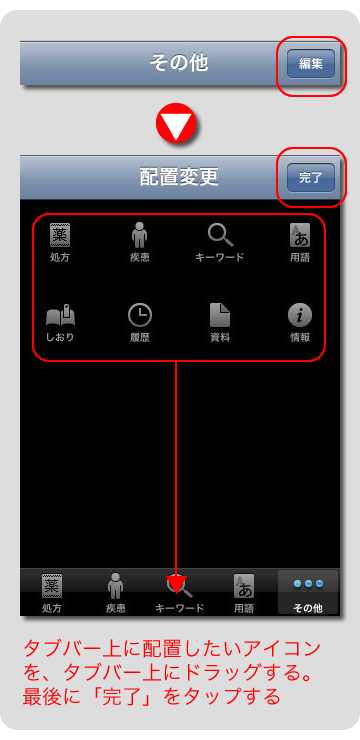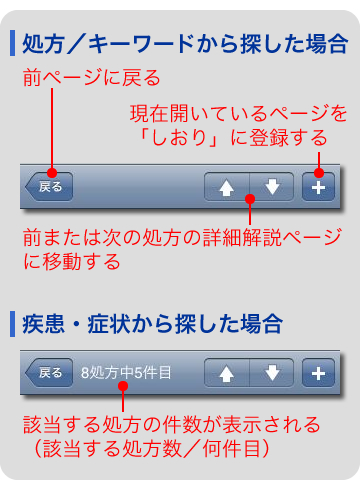目次
- (1)処方名から探す
- (2)疾患・症状から探す
- (3)キーワードから探す
- (4)キーワードで絞り込み検索をする(*プロ漢方Ver.2.0.0からの新機能)
- (5)絞り込むキーワードの編集をする(*プロ漢方Ver.2.0.0からの新機能)
1.処方の探し方
処方の調べ方には3つの方法があります。目的にあわせて、画面下にあるタブバーのボタンをタップします。
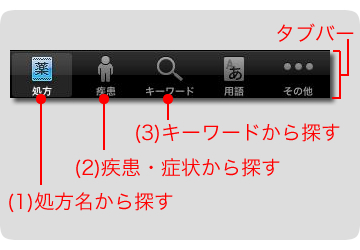
50音順に並んだ 344 種類の処方名の一覧から、目的の処方を探します。
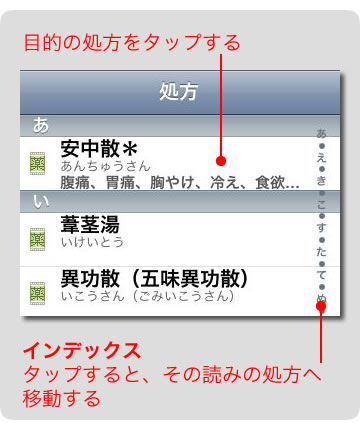
①科目→②疾患・症状→③処方の順に条件を絞り込みながら、目的の処方を探します。
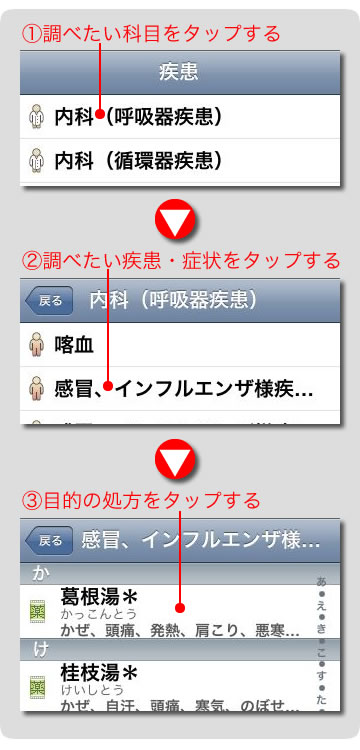
漢方に関連するキーワードから、目的の処方を探します。関連キーワードには、疾患名、症状、生薬名、漢方関連用語、ツムラ処方番号が含まれます。
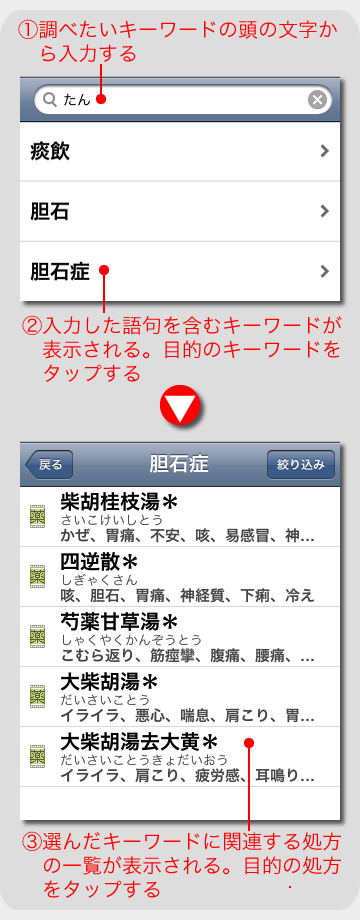
一つのキーワードに関連する処方の一覧を他のキーワードで絞り込みます。
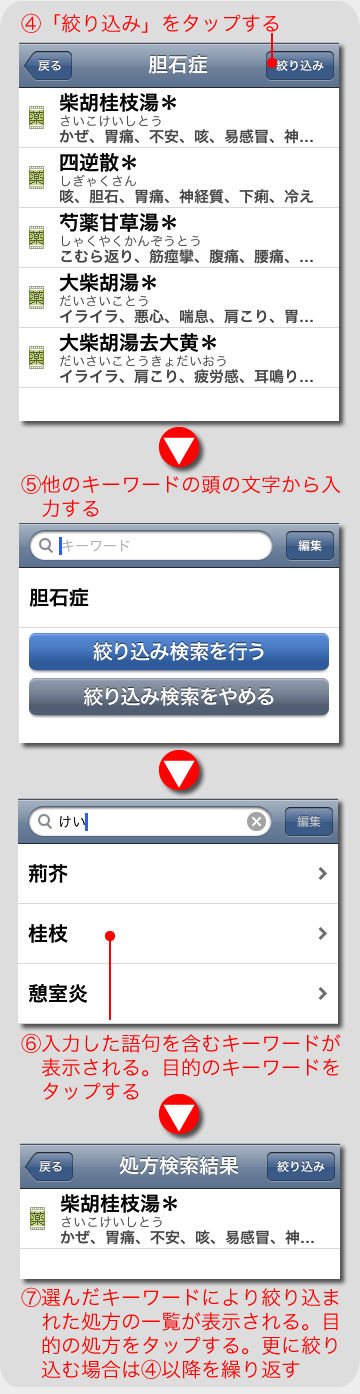
絞り込みの結果、該当する処方が無い、絞り込みに使うキーワードを変更する等の場合は、キーワードの編集機能を使用します。
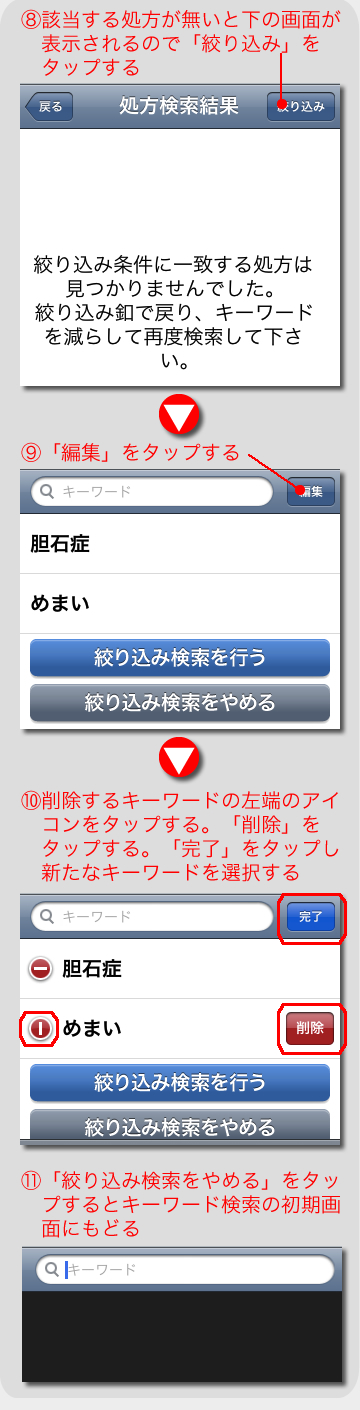
2. 処方の詳細解説ページの表示
検索結果の処方名の一覧から目的の処方名をタップすると、処方の詳細解説ページが表示されます。
3.用語の調べ方
漢方の関連用語を調べます。 50 音順に並んだ用語一覧から調べたい用語をタップします。用語の解説ページが表示されます。
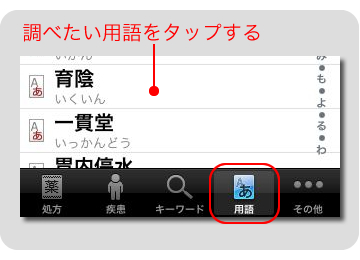
4.その他の機能
タブバーに表示しきれない機能が表示されます。初期設定の状態では、「しおり」「履歴」「資料」「情報」が表示されます。
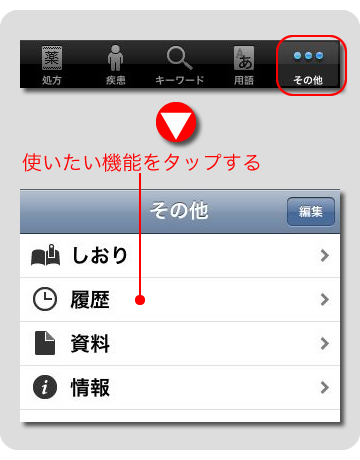
それぞれの機能の使い方を、以下で説明します。
あらかじめ登録した処方の解説ページを、手早く開く機能です。よく閲覧するページを登録すると便利です。
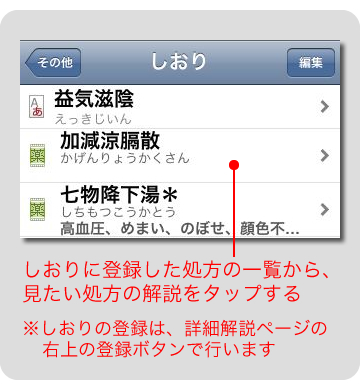
●しおりの編集
しおりの登録順の並び替えや、不要な処方をしおりから削除することができます。
・並び替え
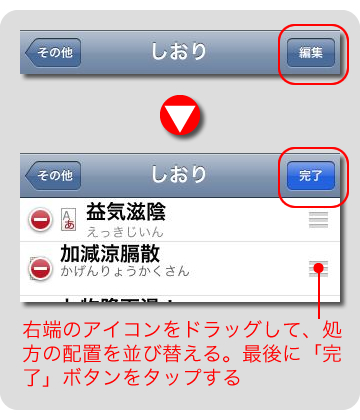
・削除
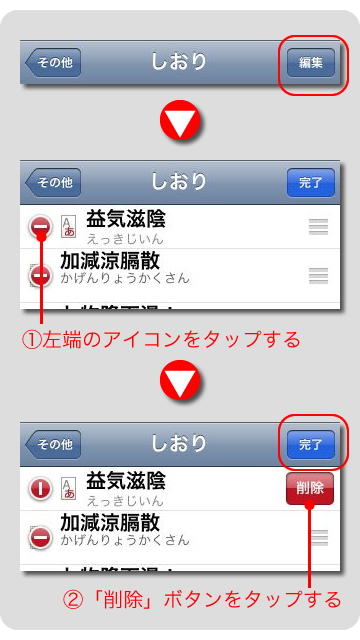
過去に閲覧した処方の一覧を表示する機能です。一覧から見たい処方をタップすることで、解説ページを手早く開くことができます。
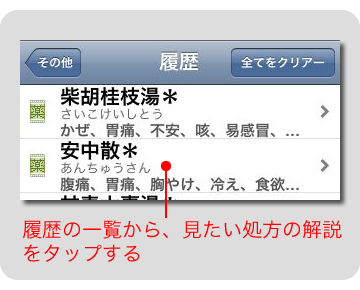
履歴のクリアー
すべての履歴を削除します。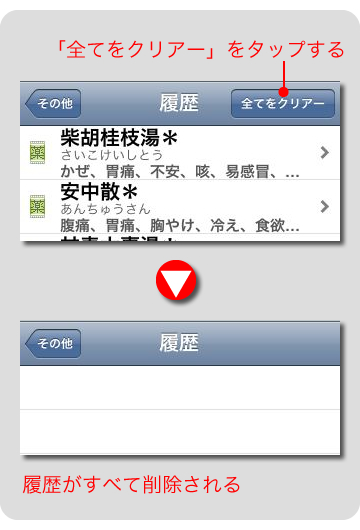
特殊な条件に沿う処方や、薬用量などについて確認できます。
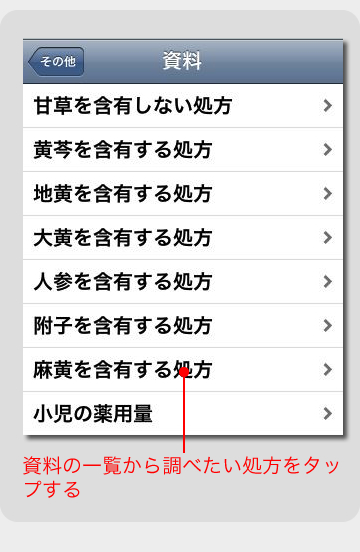
プロ漢方の使い方の説明や、環境設定などを行います。
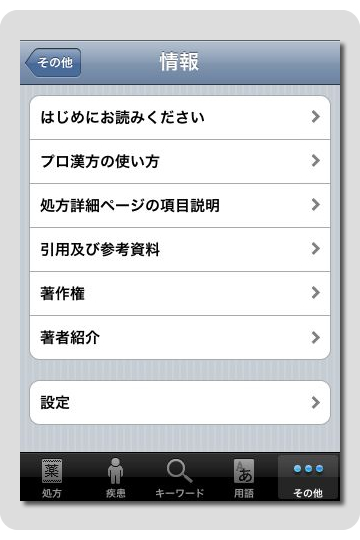
画面の文字サイズの変更や、アプリの起動時に開く画面の設定ができます。
※ 「その他」→「情報」→「設定」で開く
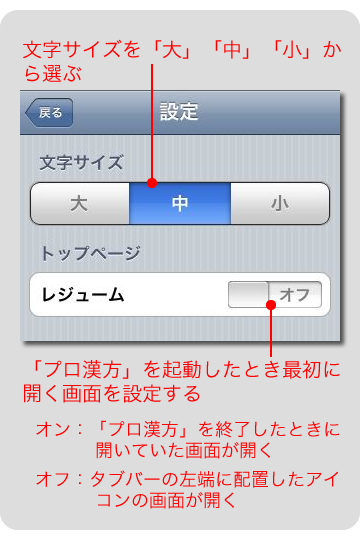
タブバーに表示するアイコンを変更することができます。